Html code will be here
"Мои курсы"
Нейросети для видео: как делать контент самостоятельно с ИИ
Для блогеров, SMM‑специалистов, предпринимателей и креаторов без опыта монтажа
Ещё 5 лет назад создание 1‑минутного рекламного ролика требовало бюджета от 50 000 ₽ и 2–3 недель работы. Сегодня нейросети позволяют сгенерировать аналогичный контент за 15 минут и 500 ₽.
А вы знали, что 67 % маркетологов уже используют ИИ для видеопроизводства?
В этом гайде мы погрузимся в мир самостоятельного видеопроизводства с помощью ИИ. Поговорим о том, как делать видео, не вставая из-за компьютера, используя лишь текст или несколько изображений. Мы рассмотрим самые ходовые нейросети, платные / бесплатные варианты и ИИ-инструменты для создания видеоконтента и пошагово научимся создавать ролики для самых разных задач — от коротких постов в соцсетях до полноценных рекламных клипов.
Начнем с простых и интуитивно понятных инструментов, чтобы освоить базовые принципы, а затем постепенно усложним задачи, чтобы вы могли полностью раскрыть потенциал ИИ в вашем творчестве.
1. PixVerse AI: Ваш быстрый старт в мире AI-видео
2. Higgsfield AI: создание профессиональных рекламных видео за минуты
3. Kling 2.5 AI: делаем CGI-контент с помощью Kling + ChatGPT
4. Нейросети от Google: Veo 3.1, Flow, Google AI Studio
5. Sora 2 от OpenAI: Будущее кинематографической генерации
6. Ray3 от Luma: нейросеть думает как режиссёр
7. Midjourney: лучшие изображения + анимация
8. Немного о дипфейках и липсинке: Wan2.2-Animate, Elevenlabs + Sync
9. Добавим создание аватаров и персонажей: Hedra, HeyGen, Runway
🎁 Альтернативные варианты нейронок, имеющие возможность бесплатного пользования
1. PixVerse AI: Ваш быстрый старт в мире AI-видео
PixVerse AI специализируется на преобразовании текстовых запросов (промптов) или статичных изображений в короткие, но впечатляющие видео. С его помощью вы можете создавать:
- Короткие видео для соцсетей: Идеально для TikTok, Reels или Shorts, где важны динамика и визуал.
- Фантастические сцены и атмосферные фоны: Воплощайте смелые идеи, генерируя уникальные миры, персонажей и эффекты.
- Оживляющие изображения: Загрузите свою фотографию или иллюстрацию, и нейросеть добавит ей движение и глубину.
- Концептуальные ролики: Быстро тестируйте визуальные идеи для будущих проектов.
Как создать видео в PixVerse AI?
Процесс максимально упрощен и состоит из нескольких шагов:
1.Зайдите на платформу: После регистрации выберите режим генерации.
2.Введите промпт или загрузите изображение:
- Text-to-Video: Опишите желаемое видео максимально подробно: объект, действие, фон, стиль (например, "Фотореалистичный кот на подоконнике, смотрит на падающий снег, уютный свет").
- Image-to-Video: Загрузите картинку, которую хотите анимировать. Можно добавить промпт для уточнения деталей движения.
4.Сгенерируйте и скачайте: Нажмите "Generate" и через короткое время получите готовый видеоролик.
Советы для лучших результатов:
- Используйте подробные промпты на английском языке.
- Экспериментируйте со стилями и формулировками.
- Начинайте с простых запросов, постепенно усложняя их.
Вот так просто можно сделать интересные ролики: заходим, выбираем шаблон, добавляем свое фото, генерируем, готово!
У нас вот, что получилось⬇⬇⬇
2. Higgsfield AI: создание профессиональных рекламных видео за минуты
Главные преимущества:
- Click-to-Video технология: мгновенное превращение статичных изображений в динамичные видео
- Простота использования: не требует навыков монтажа или сложных настроек
- Готовые шаблоны: более 50 предустановленных кинематографических эффектов
- Универсальность: подходит для создания контента для соцсетей, рекламы и короткометражек
- Интеграция инструментов: включает функции для создания говорящих аватаров и рекламных роликов
- Качество результата: профессиональные эффекты уровня кинопроизводства.
Как создать рекламный ролик с помощью пресетов
Пошаговая инструкция по созданию рекламного видео:
- Регистрация: создайте аккаунт на платформе Higgsfield.ai через Google-аккаунт.
- Выбор шаблона: перейдите в раздел Explore и выберите подходящий пресет, например из этих подборок Higgsfield Apps или Sora2 Community
- Загрузка контента: добавьте изображение в формате PNG или JPG, либо напишите текстовый запрос
- Настройка эффекта: выберите подходящий пресет движения камеры, учитывая особенности вашего изображения
- Генерация видео: нажмите кнопку Generate и дождитесь результата (процесс занимает несколько минут)
- Финальная обработка: настройте параметры и экспортируйте готовое видео
- Выбор изображения: используйте качественные фото с хорошим освещением
- Подбор пресета: учитывайте композицию кадра при выборе эффекта движения
- Текстовый промпт: используйте краткие и четкие описания (5-7 слов)
- Оптимизация: сохраняйте успешные комбинации настроек для повторного использования
Платформа работает по системе кредитов:
- Бесплатный тариф: ограниченное количество кредитов в день с водяным знаком
- Платные тарифы: от 9$ в месяц при годовой оплате, включают больше кредитов и полный доступ к функциям
-Это бесплатная нейросеть от Higgsfield.
- Вместо случайных изображений тут можно генерировать полноценные сториборды и раскадровки, сохраняя внешность персонажа, объекты и стиль кадров.
- По одному промпту можно создать целую историю. 8 сюжетных кадров генерируются за 1 клик с возможностью редактировать каждый отдельно и анимировать — превращая их в полноценное видео.
- Higgsfield Popcorn умеет менять лица на фото, изменять освещение, ракурс, стиль и даже заменять продукты на изображениях. Нейросеть создаёт полноценную рекламу с сюжетной линией и раскадровкой.
Как пользоваться:
- На сайте Higgsfield выберите Popcorn или по ссылке: https://higgsfield.ai/popcorn
- Загрузите до 4 картинок (персонаж / референс стиля / предмет / окружение).
- Дальше можно либо описать действия одним промптом, либо переключиться на вкладку Manual и написать отдельный промпт для каждой сцены.
3. Kling 2.5 AI: делаем CGI-контент с помощью Kling + ChatGPT
Как зарегистрироваться в Kling AI:
1. Перейдите на сайт: Откройте официальный сайт Kling AI.
2. Создайте аккаунт: На главной странице нажмите кнопку «Sign In», а затем выберите опцию «Sign Up for Free».
3. Введите данные: Заполните форму регистрации, указав свой адрес электронной почты и пароль.
4. Подтвердите регистрацию: После заполнения формы нажмите «Next». Система может попросить пройти проверку на бота (например, переместить пазл). Затем вам потребуется подтвердить свою почту, введя код из полученного письма.
5.Можно зарегистрироваться через Google-аккаунт.
После подтверждения вы автоматически войдете в систему и получите бесплатные кредиты для начала работы.
Как создавать видео:
Kling предлагает два основных способа генерации видео. Интерфейс переведен на английский язык, а для получения лучших результатов промпы (текстовые описания) рекомендуется писать на английском.
- Текст-в-видео (Text-to-Video)
1. В главном меню выберите «AI Video Generation» и перейдите в раздел «Text to Video».
2. В поле «Prompt» четко и подробно опишите желаемую сцену на английском языке. Чем детальнее описание, тем лучше результат. Можно указать:
-Объекты и окружение: "A large bright room with a bed and a bookcase".
-Действие: "A red-haired cat is playing with a toy mouse".
-Движение камеры: Приближение (Zoom), панорамирование (Pan), наклон (Tilt).
3. Настройте параметры:
-Стиль видео: Доступны варианты Cinematic, Anime, Classic и другие.
-Соотношение сторон: Выберите горизонтальное (16:9), вертикальное (9:16) или квадратное (1:1).
-Длительность: Бесплатно можно создать видео длительностью 5 секунд.
-Негативный промпт: Укажите, чего не должно быть в видео (опционально).
4. Нажмите кнопку «Generate» и дождитесь обработки. Обычно это занимает несколько минут.
- Изображение-в-видео (Image-to-Video)
1. Выберите раздел «Image to Video».
2. Загрузите изображение в формате JPG или PNG.
3. Опишите в промте, как именно должно двигаться изображение. Например, "Kittens run after each other".
4. Для большего контроля можно использовать опциональную функцию «Motion Brush», чтобы выделить области, которые должны двигаться.
5. Нажмите «Generate» для создания видео.
Для лучших результатов:
- Используйте детальные промпы: Вместо "котик" пишите "рыжий кот играет с игрушечной мышью на сером ковре".
- Экспериментируйте с настройками: Не бойтесь пробовать разные стили и движения камеры, чтобы найти идеальный вариант.
- Начинайте с качественных изображений: Если вы используете метод "Image-to-Video", качество исходной картинки напрямую влияет на результат.
- Учитывайте систему кредитов: Каждая генерация видео стоит определенное количество кредитов. Бесплатные кредиты ежедневно пополняются, что позволяет создавать несколько роликов в день.
Ключевые настройки:
В таблице ниже собраны основные параметры, с которыми вы будете работать при создании видео.
Параметр | Описание и варианты выбора |
Тип генерации | Text-to-Video, Image-to-Video |
Длительность | 5 секунд (бесплатно), до 10 секунд и более (по подписке) |
Соотношение сторон | Горизонтальное (16:9), Вертикальное (9:16), Квадратное (1:1) |
Стиль видео | Cinematic, Anime, Classic, Grunge и другие |
Движение камеры | Zoom, Pan, Tilt, Roll |
Примеры видео:
- Ваш товар с вертолетом:
A small helicopter carrying a giant [Brand ] Iconic product, the helicopter is painted with designed brand theme, against blue sky, white cloud, lens flare, a product ad with a logo and tiny brand slogan on the bottom
Получаем результат.
2. Загружаем получившуюся картинку, опять в чат GPT и пишем второй промт:
Create a CGI video ad for this image
Получаем сценарий и промты для анимации, выбираем лучший.
3. Переходим в Kling.
4. Выбираем вкладку видео, загружаем нашу картинку и вставляем промпт из GPT.
5. Разрешение 720, включаем звуковой эффект, выбираем продолжительность ролика, жмем генерировать.
Также можно воспользоваться сетями PixVerse и Krea.
Вот что получилось⬇⬇⬇
- Как сделать в Kling (товар в кубике льда)
2. Пишем промт для GPT:
Нарисуй: загруженное фото товара без изменения помести внутрь идеально прозрачного кубика льда. Куб лежит на светло-голубом фоне. Используй кинематографическое студийное освещение, чтобы подчеркнуть текстуру льда и глянцевую поверхность объекта. Сделай гиперреалистичный кадр с пастельной палитрой, акцентом на минимализм, чистоту линий и фронтальный ракурс.
3. Переходим в Kling, грузим нашу картинку, пишем промт:
-Промт 1. (без молотка) Slowly, droplets begin to form and slide down the melting cube. Light reflects off the ice as it glistens. The camera slowly zooms in, capturing the soft cinematic lighting and pastel colors. Subtle water puddles grow as the ice gently melts, adding motion and realism. Calm, minimal, hyperrealistic animation with elegant transitions.
-Промт 2 (с молотком): A hammer swings down in slow motion, shattering the ice cube into sharp, glistening shards that fly in all directions. Water splashes slightly as the pieces fall. The camera follows the fragments in slow motion, capturing reflections and dramatic lighting. The headphones remain intact in the center, surrounded by broken ice. Hyperrealistic, dynamic, impactful animation.
4. В Kling добавляем озвучку при помощи функции Ai Sound.
-Промт: The sound of ice cracking under the pressure of a hammer
Оба варианта можно сделать и в PixVerse.
Смотрим результат⬇⬇⬇
4. Нейросети от Google: Veo 3.1, Flow, Google AI Studio
Давайте рассмотрим кратенько, как ими пользоваться.
🔸 Google AI Studio
Описание: Платформа для работы с ИИ-инструментами Google, включая генерацию видео.
Официальный сайт: Google AI Studio (https://aistudio.google.com/)
Инструкция по созданию видео:
Войдите через Google-аккаунт
(можно пользоваться бесплатно)
Откройте раздел Media Creation
Выберите Video Generation
Напишите детальный промпт на английском
Настройте параметры:
-Длительность (4-8 секунд)
-Разрешение
-Стиль съёмки
-Звуковое сопровождение
-Запустите генерацию
Пример видео в Google AI Studio:
(делает видео с помощью veo-бесплатно, без звука, но его можно добавить здесь же)
(промпты создаем с помощью GPT: описывайте что вы хотите и говорите для какой платформы нужен промпт)
Промпт:
"An 8-second dynamic commercial-style video. Modern look, vibrant neon colors, smooth transitions. Opening shot: close-up of a smartphone with a glowing screen. Quick zoom-in, then cut to a person excitedly using the app. Camera makes a stylish 360° orbit with light flares and floating particles. Final scene: bold logo on a glowing gradient background with energetic lighting effects. Atmosphere: inspiring, fast-paced, futuristic, full of success and innovation."
Результат⬇⬇⬇
Описание: Профессиональный инструмент для создания сложных видео-сцен.
Официальный сайт: Flow (https://labs.google/fx/ru/tools/flow/project/)
Инструкция:
Авторизуйтесь через Google
(можно пользоваться бесплатно)
Создайте новый проект
Выберите тип генерации:
-Text to Video
-Image to Video
-Frame by Frame
Напишите подробное описание
Добавьте референсы (опционально)
Настройте камеру и освещение
Запустите рендер
Дополнительно:
-можно добавлять кадры в созданное видео, редактировать их по текстовому промпту.
-функции Inpainting (или Insertion). Она позволяет добавлять или изменять объекты в уже готовом видео с помощью текстового промпта.
- рисование траектории (Doodle). Эта фича тоже рабочая, но самая капризная из всех. Иногда нарисованные вами пометки не исчезают из финального видео, используйте ее как крайний случай, когда обычными промптами никак не получается объяснить нейросети, какое движение вам нужно.
-полноценная поддержка вертикальных видео (и в Scene Builder), что очень удобно для соцсетей.
Пример видео в Flow:
(промпты создаем с помощью GPT: описывайте что вы хотите и говорите для какой платформы нужен промпт)
Промпт:
An 8-second cinematic travel commercial. A blonde European woman stands naturally on a cliffside overlooking the ocean at golden hour. Her posture is graceful and relaxed, with natural body proportions and smooth, elegant movements. Wind gently moves her hair as she smiles with excitement. Smooth drone-like camera pans from the breathtaking landscape to her face, then transitions to shots of her walking gracefully along a picturesque coastal path. Vibrant colors, warm sunlight, and cinematic lens flares create a dreamy, inspirational mood. Final frame: she raises her hand toward the horizon as a glowing travel slogan appears in the sky. Mood: adventurous, uplifting, and full of wanderlust.
Результат⬇⬇⬇
Veo - это видео с кинематографическим качеством от Google DeepMind
После освоения простых инструментов, давайте перейдем к настоящему тяжеловесу в мире AI-видео — модели Veo (Video Generation Model), разработанной Google DeepMind. Версия Veo 3.1 — это вершина современных технологий, способная создавать видео, которые по качеству, реалистичности и точности соответствия запросу максимально приближены к профессиональной съемке.
Особенности модели Veo 3.1:
Особенность | Значение |
Высокая реалистичность | Модель прекрасно справляется с физикой, светом и тенью, делая объекты и движения невероятно правдоподобными. |
Встроенный звук (Native Audio) | Veo 3.1 генерирует аудио (диалоги, звуковые эффекты, атмосферные шумы) сразу вместе с видео, обеспечивая идеальную синхронизацию. |
Контроль и последовательность | Можно использовать референсные изображения, чтобы обеспечить постоянство персонажей, стиля и сцены в разных клипах. |
Камера и переходы | Позволяет задавать сложные движения камеры (наезд, панорама) и создавать бесшовные переходы, указывая начальный и конечный кадры. |
Как получить доступ и начать работать:
Поскольку Veo 3.1 — это профессиональный инструмент, предназначенный для интеграции в приложения и сервисы, прямого "народного" сайта для регистрации, как у PixVerse, нет.
- Основной доступ: Предоставляется через Gemini API или Google Cloud (Vertex AI), что требует навыков программирования и оплаты за использование.
- Доступ для конечных пользователей: Veo может быть интегрирован в другие, более простые интерфейсы, такие как Google Flow (новый инструмент для создания видео-роликов с помощью ИИ) или сторонние платформы-партнеры. Чтобы начать работать, пользователю, не имеющему навыков программирования, следует искать доступ через эти интегрированные сервисы. Или можно воспользоваться Тг-ботом, например этим: https://t.me/syntxaibot
Процесс создания видео в Veo:
Сам процесс очень похож на другие AI-генераторы, но требует более глубокой проработки запроса:
- Проработка промпта: Введите максимально детализированный запрос на английском языке, включая описание сцены, действия, стиля и, главное, движения камеры (например, "Медленный наезд камеры на крупный план: пожилой астронавт смотрит на Землю из иллюминатора космической станции. Реалистичный стиль, тихий эмбиентный звук").
- Дополнительные активы: Добавьте референсные изображения для сохранения консистентности персонажей или стиля, если вы генерируете серию роликов.
- Генерация: Запустите процесс. Veo создаст видео высокого разрешения (до 1080p).
- Расширение (Extension): Одна из уникальных возможностей Veo — это продление уже сгенерированного ролика. Вы можете взять 8-секундный клип и попросить Veo продолжить его дальше с сохранением стиля и сюжета.
Примеры видео в Veo:
Промпт 1 (Рожек с котенком):
first-person pov, a woman’s hand holds a waffle cone under a soft-serve machine, instead of ice cream a tiny [объект вместо мороженного] slowly emerges tail-first as if being dispensed, forming fully in the cone and placing its paws/limbs on the edge, leaning toward the camera with a cute curious expression, realistic textures, cinematic detail. The woman holding the cone says in Russian: “[фраза на русском]”.
Промпт 2 (Здание за 8 секунд):
Cinematic time-lapse construction sequence of [название здание] emerging from flat, empty ground. Start with bare earth, then show foundation being laid, structural framework rising floor by floor, walls materializing, windows installing, exterior finishing, and architectural details completing. Professional architectural visualization with smooth, accelerated construction phases. Dramatic low-angle camera perspective showcasing the building's iconic features. High-end promotional video quality with realistic construction staging, golden hour lighting, and polished cinematic finish. 8-second duration showing complete transformation from empty lot to finished landmark.
Промпт 3: (Распаковка комнаты,как в ролике Икея):
{
"description": "Cinematic shot of a sunlit Scandinavian bedroom. A sealed IKEA box trembles, opens, and flat pack furniture assembles rapidly into a serene, styled room highlighted by a yellow IKEA throw on the bed. No text.",
"style": cinematic",
"camera": "fixed wide angle",
"lighting": "natural warm with cool accents",
"room": "Scandinavian bedroom",
"elements": [
"IKEA box (logo visible)",
"bed with yellow throw",
"bedside tables",
"lamps",
"wardrobe",
"shelves",
"mirror",
"art",
"rug",
"curtains",
"reading chair",
"plants"
],
"motion": "box opens, furniture assembles precisely and rapidly",
"ending": "calm, modern space with yellow IKEA accent",
"text": "none",
"keywords": [
"16:9",
"IKEA",
"Scandinavian",
"fast assembly",
"no text",
"warm & cool tones"
]
}
Еще вариант с комнатой (тут можно менять описание и создавать свои варианты) :
{ "description": "Photorealistic cinematic shot of an empty pastel-pink bedroom with white wood floors and soft daylight streaming in. A sealed Hello Kitty box with a pink bow sits in the center. It wiggles, then bursts open in a bright, sparkly puff. The room transforms instantly No text.",
"style": "photorealistic cinematic",
"camera": "fixed wide angle, front-facing for symmetrical reveal",
"lighting": "soft, diffused natural light with subtle pink glow accents",
"room": "blank pastel bedroom transformed into a Hello Kitty sanctuary",
"elements": [ "Hello Kitty box (logo and bow visible)", "Hello Kitty bedding and pillows",
"plushies (Hello Kitty, My Melody, Cinnamoroll, Kuromi)", "wall art or framed posters", "floating shelves with figurines and pastel accessories", "vanity with mirror and pink chair", "Hello Kitty lamp or neon sign", "heart rug or fluffy floor mat", "bow-shaped throw pillows" ],
"motion": "box opens, cute Sanrio items explode out and assemble rapidly and precisely", "ending": "soft, cozy Hello Kitty room glowing with pink warmth and charm",
"text": "none",
"keywords": [ "16:9", "Hello Kitty", "Sanrio", "pastel bedroom", "fast assembly", "no text", "photorealistic", "pink explosion", "cozy kawaii"
}
✔️Интересные промпты для видео можно найти в этом Тг-боте: @veo3prompts
Результаты⬇⬇⬇
5. Sora 2 от OpenAI: Будущее кинематографической генерации
Особенность | Влияние на создание видео |
Понимание запросов | Исключительная точность. Sora лучше понимает сложные и длинные текстовые промпты, в том числе на русском языке, не требуя специфических команд, как некоторые конкуренты. |
Живые диалоги и сюжеты | Отлично генерирует сцены с несколькими персонажами, сохраняя их последовательность и движения, что идеально подходит для коротких сюжетных роликов или трейлеров. |
Мультишот и ракурсы | Поддерживает смену ракурса и положения камеры внутри одного запроса, что делает видео более кинематографичным и разнообразным. |
Камео (Аватары) | Предоставляет уникальную возможность создавать и использовать виртуального персонажа (аватара) в различных видео-сценариях. |
Мультипликация | Высокое качество анимации и потенциал для создания полноценных мультфильмов с озвучкой. |
Как пользоваться:
1. Нужен американский VPN, подписка на ChatGPT. Plus достаточно
2. Нужно перейти на сайт: https://sora.chatgpt.com/, и там вам понадобится инвайт: специальный код, который нужно ввести.
3. Коды регулярно публикуются вот здесь: https://t.me/vmind_ai1/372
Только после того, как войдете, обязательно пришлите новый инвайт туда же.
Готово!
4. Промпты пишем в ChatGPT. Просто говорим ему, что нам нужно - и всё.
5. Русский язык Sora 2 понимает хорошо.
Еще вариант пользования:
Уже есть Тг-боты для работы с новой Sora, например:
- Бот для работы с Sora2: VeoSeeBot
- Канал создателей этого бота: http://t.me/machinelearningall
- Или можно использовать тот-же Syntx AI (ссылка в разделе о Veo), в нем собраны все ходовые нейронки. А оплатить любую подписку из России можно в боте: https://t.me/oplatipodpiskubot
Примеры видео в Sora2:
Промпт 1: (Кот нарушитель):
-10-секундное ультрареалистичное видео в 4K HD, снятое изнутри автомобиля, с лёгким угловым видом сзади и сбоку, как будто камера стоит на заднем сиденье и наблюдает за происходящим.
-На водительском месте сидит реальный пушистый кот с длинной шерстью, крупными глазами и естественными движениями — он держит лапы на руле, сидит прямо и моргает, как человек. Свет дневной, падает через лобовое стекло, слышно лёгкий шум улицы.
-В кадре к окну подходит российский полицейский в форме, с жезлом и блокнотом. Он слегка наклоняется, глядя внутрь машины, и говорит с естественной артикуляцией (чёткая синхронизация губ):
-Полицейский: «Здравствуйте. Старший лейтенант Иван Петров. Почему нарушаем?»
-Кот спокойно отвечает громким «МЯУ!»
-Полицейский: «Вы превысили скорость.»
-Кот: «Мяу.»
-Полицейский: «Документы, пожалуйста, предъявите.»
-Кот: «Мяу.»
-Полицейский немного растерянно смотрит на него, делает паузу и говорит с лёгкой улыбкой:
-«Ладно, можете ехать.»
-Кот в ответ уверенно «МЯУ!», кладёт лапу на руль, будто собирается тронуться.
-Камера слегка качается, как при ручной съёмке, виден световой блик на стекле, реалистичные звуки: гул дороги, мяуканье, голоса, щелчок ремня безопасности.
-Стиль: кинематографичный реализм, короткая сценка, лёгкий комедийный тон, 4K HD, дневное естественное освещение, реалистичный кот, липсинк и натуральные движения, звук как в реальной записи с телефона.
Промпт 2:(Кабан атакует Дедушку):
-Реалистичное видео в домашней ванной комнате днём. Свет из окна, уютная атмосфера, чистая плитка, шум улицы снаружи. Дедушка с седыми волосами, в очках и халате, сидит на унитазе и спокойно читает газету. Всё тихо и мирно.
-Внезапно громкий треск — через окно влетает огромный кабан, разбивает стекло и с грохотом приземляется на плитку! Кабан начинает бегать по комнате, рычит и скользит, всё в хаосе.
-Дедушка с испугом роняет газету, вскакивает с унитаза, кричит (с реалистичной артикуляцией губ и эмоциональной речью):
-«Ты что, с ума сошёл?! Уходи отсюда, зараза!»
-Он начинает бегать по ванной, уклоняясь от кабана, который постоянно преследует его, толкает ведро, сбивает полотенца. Дедушка кричит, машет руками, спотыкается, но старается увернуться.
-Камера динамично следует за движением, звук топота, крики, хрюканье и разбитое стекло звучат реалистично, сцена наполнена паникой и юмором.
-Стиль: ультрареалистичный, кинематографичный, дневное освещение, 4K качество, реалистичные движения, живая речь с синхронизацией губ (lip sync), динамичная камера, физическая комедия, хаос и эмоции.
Результаты⬇⬇⬇
6. Ray3 от Luma: нейросеть думает как режиссёр
Ray3, работает не как просто гениратор контента, а как творческий партнёр.
Особенности:
Нейросеть научилась думать:
- Понимает задачу не буквально, а по смыслу
- Делает черновик, оценивает результат
- Сама себя исправляет до нужного качества
- Работает итеративно, как настоящий креативщик
Как пользоваться Ray3:
Шаг 1. Подготовка к работе
Регистрация и вход:
Перейдите на сайт lumalabs.ai
Выберите вкладку Dream Machine
Нажмите Try Now
Выбор тарифа:
Для начала подойдет тариф Lite ($9.99/мес)
Для коммерческих проектов рекомендуется Plus ($29.99/мес)
Шаг 2. Начало работы
Создание проекта:
Нажмите Start a board для открытия рабочей области
Выберите модель Ray 3 (стоит по умолчанию)
Шаг 3. Настройка параметров
Основные настройки:
Определите длительность видео (5-10 секунд)
Выберите разрешение и соотношение сторон
Активируйте HDR режим для лучшего качества
Дополнительные параметры:
Настройте движение камеры
Определите стиль освещения
Выберите визуальный стиль
Шаг 4. Создание видео
Работа с промтом:
Напишите подробное текстовое описание
Главное укажите в начале промта
Используйте конкретные детали и описания
Режимы создания:
Keyframe - для работы с начальным и конечным кадром
Modify - для внесения изменений в готовое видео
Шаг 5. Улучшение качества
Использование особенностей Ray3:
Reasoning Mode для более глубокого понимания промта
Draft Mode для быстрой итерации
HDR возможности для профессиональной цветокоррекции
Финальная доработка:
Проверьте сохранение анатомии и физики
Убедитесь в временной согласованности
Оцените качество движений и освещения
Полезные советы:
- Используйте референсы из раздела Ideas
- Сохраняйте понравившиеся результаты
- Экспериментируйте с разными настройками
- Проверяйте результат на разных этапах генерации
Пример⬇⬇⬇
7. Midjourney: лучшие изображения + анимация
Принцип работы: image-to-video:
Загружаете картинку (из Midjourney или свою) ➡ нажимаете Animate ➡получаете готовое видео.
Режимы анимации:
1. Automatic — ИИ сам решает, как оживить сцену
2. Manual — вы описываете, что именно должно двигаться
3. Low Motion — плавные движения, медленная камера
4. High Motion — динамичные сцены с быстрыми движениями
5. Loop — создание зацикленного ролика
Продвинутые возможности:
— Параметр --raw для точного контроля (как в режиме Raw для фото)
— Задание стартового и финального кадра
— Функция Extend для продления видео
Лайфхаки:
— Для анимации по ключевым кадрам: загрузить 2 разные картинки
— Для loop-видео: одну картинку загрузить дважды (как первый и последний кадр)
Как сделать более продолжительный ролик:
1. Генерируем изображения в одном стиле.
(стили можно выбрать тут же в Midjourney или поискать подходящий в библиотеки стилей:
Стили для Midjourney: каталог кодов и стилей
Midjourney Style Reference Tool (MJ Prompt Tool)
https://midlibrary.io
-Это каталог стилей, эффектов и настроек для Midjourney. Можно найти подходящий стиль (аниме, реализм, ретро, киберпанк и др.) и сразу получить промпт с нужными тегами, параметрами и модификаторами.)
2. Анимируем каждое изображение с нужными вам параметрами.
3. Создаем музыку в Suno или MusicGPT.
4. И собераем все компоненты в CapCut.
Компонуем видеофрагменты, добавляем музыку и экспортируем.
Пример⬇⬇⬇
Тг: @Marinefro
8. Немного о дипфейках и липсинке: Wan2.2-Animate, Elevenlabs + Sync
Wan2.2-Animate - новая китайская модель для создания супер реалистичных дипфейков.
Способна синхронизировать абсолютно все движения пользователя с изображением: взгляд, мимику, движение волос.
Модель является полностью открытой и доступна на платформе Hugging Face по ссылке: https://huggingface.co/Wan-AI/Wan2.2-Animate-14B
Подробнее о Wan2.2-Animate:
— это модель для создания и анимации изображений, обладающая следующими ключевыми функциями:
- Генерация изображений — создание статичных картинок по текстовому описанию с высоким уровнем детализации
- Анимация — возможность анимировать сгенерированные изображения, создавая плавные переходы между кадрами
- Контроль движения — настройка параметров движения объектов в анимации
- Работа с камерой — управление ракурсом и перспективой в анимации
- Стилизация — применение различных художественных стилей к анимации
- Управление качеством — настройка разрешения и плавности анимации
- Текстурные эффекты — добавление реалистичных текстур и материалов
- Совместимость — экспорт результатов в популярные форматы для дальнейшего использования
Возможности в области дипфейков:
- Замена лиц — создание реалистичной анимации с заменой лиц на видео
- Синхронизация мимики — точное воспроизведение движений губ и мимики
- Перенос эмоций — передача эмоциональных состояний с одного лица на другое
- Голосовая синхронизация — согласование движений губ с аудиодорожкой
- Реалистичность — высокое качество имитации естественных движений
Модель особенно эффективна для создания:
-Анимированных иллюстраций
-Персонажей и их движений
-Презентационных материалов
-Концептов и прототипов анимации
-Дипфейков для развлекательного контента
(важно помнить об этических аспектах использования)
🔸Липсинк в Elevenlabs + Sync
Делаем липсинк профессионального качества.
(как сделать чтобы любой человек на видео, говорил то, что вам нужно):
1. Сначала создаем голос в Elevenlabs
- Заходим в Elevenlabs: http://elevenlabs.io/, регистрируемся, покупаем самую простую подписку.
- Находим слева вкладвку Voices, нажмиаем +
- Instant Voice Clone
- Заливаем туда образец голоса нужного нам человека. Нужно просто скачать видео с ним, вырезать оттуда mp3.
- Нажимаем Next, даём название голосу
- Нажимаем Text2Speech, выбираем нужный голос - и генерируем
2. Делаем сам липсинк в Sync
- Регистрируемся в сервисе Sync: http://sync.so/
- Можно пользоваться бесплатной подпиской, но видео будет с водяным знаком. Лучше купить недорогую подписку.
- Нажимаем Create project и даем ему название
- Заливаем нужное нам видео. Важно, чтобы было с одного ракурса, то есть планы не менялись
- Ниже - заливаем сгенерированный голос в mp3
- Нажимаем кнопку lipsync - и готово
Пример⬇⬇⬇
9. Добавим создание аватаров и персонажей: Hedra, HeyGen, Runway
Делаем Подкаст с младенцем с помощью ChatGPT и Hedra.
Вы можете превратить своё лицо в милого малыша, озвучить его своим или детским голосом — и получить настоящий мини-выпуск в формате baby podcast.
https://www.hedra.com
Как сделать подкаст?
1. Генерим картинку по промту ниже.
2. Идем в бота в Телеграм: @steosvoice_bot, выбираем голос, пишем текст и создаем голосовое сообщение. Скачиваем файл.
3. Далее идем на сайт Hedra в раздел Видео, грузим наше фото и голос, создаем видео.
Промпт для GPT:
Create a portrait-oriented image of a baby version of the subject in the image attached with "[FACE EXPRESSION]" expression. The subject is in a "[STUDIO TYPE]" podcast studio. Employ a soft, diffused warm fill lighting scheme to evoke a tender yet vivid atmosphere (Mood & Lighting). Capture the scene through a 50 mm prime lens set to f/1.8 for an exquisite shallow depth of field that gently isolates the baby’s expressive features against a softly blurred studio background (Camera & Lens). Frame a tight head-and-shoulders composition with a subtle off-center alignment to draw the viewer’s eye toward the subject’s gaze while leaving elegant negative space for overlaid podcast graphics (Composition). Apply a pastel-infused duotone color grade with boosted midtone contrast to reinforce the adorable aesthetic and deliver visual punch (Color & Grading). Introduce a delicate skin-smoothing overlay combined with a faint vignette to refine textures and maintain focus on the baby’s face (Texture & Overlay). Add gentle volumetric light rays and a hint of cinematic lens flare to imbue the portrait with depth and a touch of magic (Lighting & Effects). Finally, render with high-sample Octane path tracing enabled for multi-bounce global illumination, ensuring lifelike softness, crisp detail, and impeccably realistic material behavior (Octane Engine Settings).
Также этот промпт можно использовать в сетках: Queen, Midjourney, Wan, Runway, PixVerse,Pixelfox, HeyGen и сразу создать подкаст в некоторых из них.
🔸 HeyGen
HeyGen предлагает бесплатный план с ограниченными функциями, который позволяет создавать аватары и видео. Вот ключевые возможности и ограничения:
Делаем бесплатный аватар в HeyGen
- Создание аватаров: Можно создать один собственный видеоаватар из фото или видео. Для этого нужно загрузить изображение или короткое видео (до 2 минут), где вы смотрите в камеру и говорите чётко.
- Стандартные аватары: Доступ к библиотеке из более чем 500 готовых аватаров.
- Генерация видео: До 3 видео в месяц продолжительностью до 3 минут каждое. Разрешение экспорта — 720p.
- Языки: Поддержка более 30 языков для озвучки.
- Дополнительные функции:
- Возможность использовать инструмент «Instant Highlights» для нарезки видео на короткие фрагменты (до 3 минут).
- Доступ к базовым шаблонам для создания видео.
Ограничения:
- На всех видео будет водяной знак HeyGen.
- Нельзя удалять фон, редактировать аватара или использовать расширенные функции (например, клонирование голоса).
- Обработка видео может занимать больше времени, чем на платных тарифах.
Альтернативные бесплатные варианты:
Если HeyGen не подходит, можно рассмотреть другие инструменты:
- Mii Maker Online — бесплатный онлайн-конструктор аватаров в стиле Mii для использования в социальных сетях и играх. Не требует регистрации.
- Avatarka AI — генерирует профессиональные аватары для LinkedIn из фотографий. Есть бесплатная пробная версия.
- StableAvatar AI — преобразует фото и аудио в видеоаватары. Бесплатная версия может иметь ограничения по функционалу.
Рекомендации:
- Для тестирования HeyGen бесплатный план подойдёт, но для серьёзного использования (например, для бизнеса или регулярного контента) лучше рассмотреть платные тарифы.
- Если нужен простой аватар для соцсетей, Mii Maker Online или Avatarka AI могут быть более удобными вариантами.
🔸 Runway
Runway — это платформа для генерации и редактирования видео, изображений и аудио с помощью нейросетей. Для создания и использования персонажей в Runway можно использовать несколько инструментов, таких как Act-Two, Gen-4 и Lip Sync.
Ниже приведены пошаговые инструкции и ключевые моменты для каждого из них.
◾ Создание персонажей с помощью Runway Act-Two
Act-Two специализируется на переносе движений с видео на изображение персонажа, что позволяет «оживить» статичные изображения.
Шаги для создания анимации:
- Подготовьте видео-референс. Запишите себя на камеру, говоря и двигаясь естественно. Используйте выразительную мимику и жесты. Видео должно быть чётким и хорошо освещённым.
- Выберите изображение персонажа. Это может быть ваш рисунок, персонаж из игры, аниме или фото, которое нужно «оживить».
- Загрузите материалы в Runway. В разделе для Act-Two загрузите видео-референс и изображение персонажа.
- Персонализируйте настройки. Добавьте подсказки (промты), чтобы контролировать жесты и выражения лица. Используйте простые и понятные инструкции.
- Нажмите «Генерировать». Runway Act-Two преобразует изображение персонажа в видео, перенося движения и мимику из видео-референса.
- Измените и экспортируйте. После генерации можно корректировать аудио, соотношение сторон и другие параметры. Экспортируйте готовое видео.
- Для лучшего результата используйте чёткие изображения с хорошо видимым лицом персонажа.
- Экспериментируйте с разными настройками контроля жестов и лицевой выразительности.
◾ Использование Runway Gen-4 для последовательных персонажей
Gen-4 позволяет создавать видео с сохранением последовательности персонажей, объектов и сцен в нескольких кадрах.
Как работать с Gen-4:
- Загрузите контрольное изображение. Это может быть персонаж или объект, который вы хотите использовать в видео.
- Введите текстовую подсказку. Опишите желаемую композицию, сцену или действие. Например: «Женщина идёт по оживлённой городской улице на закате».
- Настройте элементы управления камерой (опционально). Gen-4 предлагает расширенные функции управления камерой, такие как масштабирование, панорамирование и вращение.
- Сгенерируйте видео. После настройки входных данных запустите процесс генерации. Gen-4 создаст видео, соответствующее вашим спецификациям.
- Просмотрите и уточните. При необходимости доработайте подсказки или настройки для достижения желаемого результата.
- Реалистичная генерация движения и понимание физики реального мира.
- Возможность создавать видео с разрешением 1080p.
- Поддержка многоракурсной генерации: можно создавать сцены с разных точек зрения.
Lip Sync позволяет синхронизировать движение губ персонажа с аудиодорожкой или текстовым сценарием.
Как использовать Lip Sync:
- Загрузите изображение. Поддерживаются форматы JPG, PNG, WEBP размером до 10 МБ.
- Добавьте аудио или текст. Можно загрузить аудиофайл продолжительностью до 40 секунд или ввести текстовый сценарий для преобразования в речь.
- Настройте параметры. Выберите стиль речи, голоса и другие опции.
- Сгенерируйте видео. Runway Lip Sync создаст видео с синхронизацией губ с аудио или текстом.
- Поддержка до 10 диалогов на видео для создания многоликих сцен.
- Доступ к пользовательским голосовым моделям ИИ для стилизации речи.
Инструмент | Основная функция | Особенности |
Act-Two | Перенос движений с видео на изображение персонажа | Реалистичная анимация тела, рук и головы, синхронизация речи |
Gen-4 | Генерация видео с последовательными персонажами | Сохранение стиля персонажей и сцен, реалистичная физика, высокое качество видео |
Lip Sync | Синхронизация губ с аудио или текстом | Поддержка многодиалоговых сцен, пользовательские голосовые модели |
- Для быстрого создания анимированных персонажей с использованием видео-референса выбирайте Act-Two.
- Для создания последовательных видео с сохранением стиля персонажей используйте Gen-4.
- Для синхронизации губ с аудио или текстом подойдёт Lip Sync.
◾ Как менять одежду прямо на видео и добавлять предметы?
Это делается буквально за пару минут и понадобится только Runway Aleph.
1. Подготовим видео
Берем обычное видео с человеком, без резких движений и смены ракурсов. Сохраняем его в формате .mp4.
2. Открываем Runway Aleph. (https://runwayml.com/) Создаем новый проект и выбираем модель Aleph Alpha. Загружаем видео.
3. Пишем промт сразу на английском языке. Чем проще промпт, тем лучше результат.
Примеры:
- Change clothes to a Hawaiian shirt and put a pineapple on his head.
- Replace the black jacket with a red hoodie and аdd sunglasses
Пример⬇⬇⬇
Genmo — нейросеть для генерации видео, специализирующаяся на реалистичной анимации и движении. Использует модель Mochi 1, которая создаёт видео с детализированным контролем персонажей, окружения и действий через текстовые подсказки. Подходит для создания рекламных роликов, анимации для соцсетей, трейлеров и визуальных концептов.
Pika — нейросеть для создания коротких видеороликов (до 5 секунд) из текста, изображений или исходного видео. Предлагает эффекты вроде «взрыва», «плавления», «разрезания» изображений, а также возможность добавлять звук и редактировать видео. Есть функция Pikaffect для применения сюрреалистических эффектов.
Pollo AI — мультимодельная платформа для генерации медиаконтента. Позволяет превращать текст, изображения и видео в динамичный контент с помощью инструментов вроде Motion Brush (контроль движения объектов) и модели лица Kling AI (создание персонализированных видео с конкретными персонажами). Поддерживает русский язык и предлагает бесплатный план с ограниченным количеством кредитов.
Hailuo — китайская нейросеть для генерации коротких видеороликов (до 6 секунд) по текстовым запросам или на основе изображений. Позволяет оживлять картинки, создавать дипфейки, озвучивать текст на 17 языках, включая русский. Имеет бесплатный тариф с ежедневным обновлением кредитов, но в платной версии доступны более длительные ролики (до 10 секунд) и удаление водяных знаков.
BotHub — агрегатор нейросетей, предоставляющий доступ к моделям вроде ChatGPT, Claude, Midjourney и другим. Позволяет генерировать тексты, изображения, анализировать документы и расшифровывать аудио. Работает без VPN, поддерживает русский язык, предлагает оплату по токенам и корпоративные тарифы.
01.11.2025г.